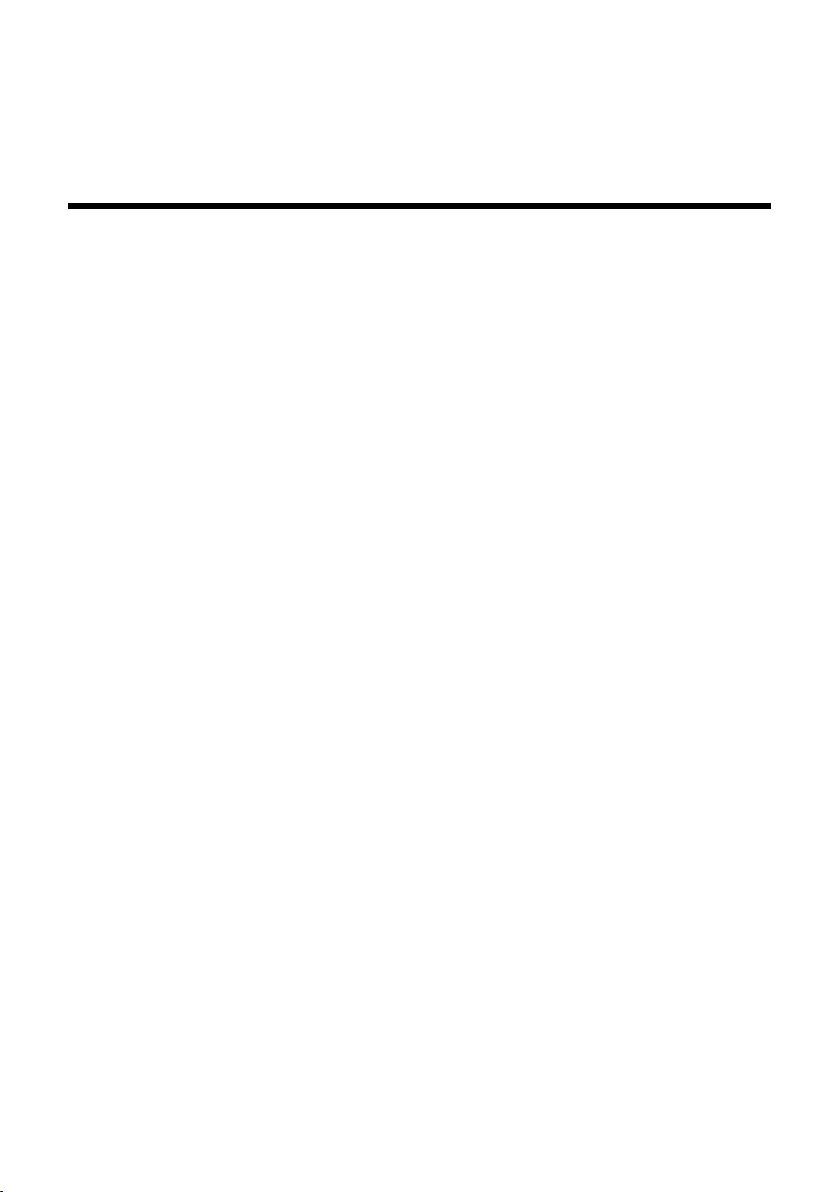
Contenu
Gigaset DE380 IP R :
Nouvelles fonctions et fonctions ajoutées
Ce document complète le manuel d'utilisation du téléphone VoIP Gigaset :
Gigaset DE380 IP R
Après la réalisation du manuel d'utilisation, de nouvelles fonctionnalités ont été ajoutées
sur ce téléphone (version du firmware à partir de 0430). Ces modifications sont décrites
dans le présent document.
Contenu
Configuration automatique . . . . . . . . . . . . . . . . . . . . . . . . . . . . . . . . . . . . . . . 2
Configuration automatique lors de la mise en service du téléphone . . . . . . . . . . . . . . . . 2
Lancement de la configuration automatique, mise à jour des paramètres VoIP . . . . . . . 4
Finalisation de la configuration automatique . . . . . . . . . . . . . . . . . . . . . . . . . . . . . . . . . . 5
Causes d'erreurs possibles . . . . . . . . . . . . . . . . . . . . . . . . . . . . . . . . . . . . . . . . . . . 5
Service d'informations en direct . . . . . . . . . . . . . . . . . . . . . . . . . . . . . . . . . . . 6
Configuration et activation des Info Services . . . . . . . . . . . . . . . . . . . . . . . . . . . . . . . . . . 6
Configuration des Info Services . . . . . . . . . . . . . . . . . . . . . . . . . . . . . . . . . . . . . . . 6
Activation/Désactivation de l'affichage des Info Services . . . . . . . . . . . . . . . . . . . 7
Affichage des informations textuelles sur le téléphone . . . . . . . . . . . . . . . . . . . . . . . . . . 7
Utilisation des répertoires publics en ligne (Pages Blanches, etc.) . . . . . . . 8
Sélection d'un répertoire en ligne (Pages Blanches, etc.) et inscription
pour y accéder (configurateur Web) . . . . . . . . . . . . . . . . . . . . . . . . . . . . . . . . . . . . . . . . . 8
Utilisation des répertoires publics en ligne sur le téléphone (Pages Blanches...) . . . . . . 10
Ouverture d'un répertoire/annuaire professionnel en ligne . . . . . . . . . . . . . . . . 10
Recherche d'une entrée . . . . . . . . . . . . . . . . . . . . . . . . . . . . . . . . . . . . . . . . . . . . 10
Résultat de la recherche (liste des résultats) . . . . . . . . . . . . . . . . . . . . . . . . . . . . 12
Appel d'un correspondant . . . . . . . . . . . . . . . . . . . . . . . . . . . . . . . . . . . . . . . . . . 12
Lancement d'une recherche détaillée . . . . . . . . . . . . . . . . . . . . . . . . . . . . . . . . . 13
Présentation actualisée du menu . . . . . . . . . . . . . . . . . . . . . . . . . . . . . . . . . 14
1
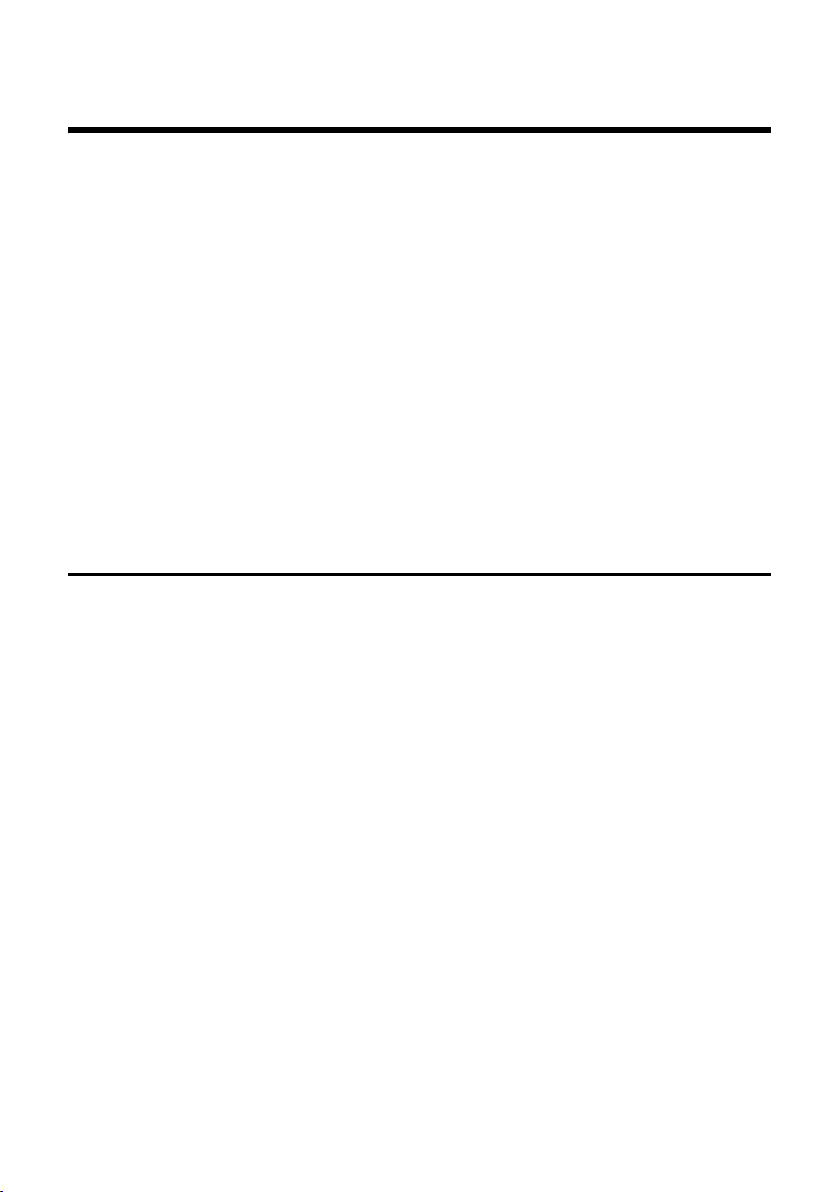
Configuration automatique
Configuration automatique lors de la mise en service du téléphone
Configuration automatique
Chez certains opérateurs VoIP, la configuration des paramètres VoIP est automatisée. Un
fichier de configuration est créé par l'opérateur et contient toutes les coordonnées VoIP
nécessaires (coordonnées générales de l'opérateur et données de compte personnelles).
Ce fichier est mis à disposition sur un serveur de configuration sur Internet. Vous pouvez
le télécharger sur votre téléphone.
Il existe deux sortes de configuration automatique :
u Configuration à l'aide d'un code de configuration :
Votre opérateur vous fournit un code de configuration.
Lorsque vous entrez ce code de configuration sur votre téléphone, toutes les données
VoIP nécessaires sont automatiquement téléchargées sur votre téléphone. Aucune
configuration supplémentaire des paramètres VoIP n'est nécessaire de votre part.
u Configuration basée sur MAC :
Toutes les coordonnées VoIP nécessaires (coordonnées générales de l'opérateur VoIP et
données de compte personnelles) sont automatiquement téléchargées sur votre
téléphone dès que le téléphone se connecte par le biais de son adresse MAC. Il n'est pas
nécessaire d'entrer de données VoIP.
Configuration automatique lors de la mise en service du téléphone
Cette section complète le chapitre « Premières étapes » du manuel d'utilisation de votre téléphone
VoIP Gigaset.
Si votre opérateur prend en charge la configuration automatique, les procédures de mise
en service du téléphone sont différentes.
Votre opérateur prend en charge la configuration basée sur MAC :
Suivez les étapes d'installation dans le manuel d'utilisation jusqu'à ce que vous ayez effectué la connexion de votre téléphone avec le routeur et le raccordement au secteur.
u Si le routeur utilise un serveur DHCP, le téléphone est déjà connecté à Internet et la
configuration basée sur MAC démarre automatiquement. L'installation est terminée.
Vous pouvez maintenant téléphoner via Internet avec votre téléphone.
Il n'est pas nécessaire de lancer l'assistant d'installation.
u Si le serveur DHCP du routeur est désactivé, vous devez d'abord configurer les paramè-
tres réseau pour connecter votre téléphone à Internet.
¤ Connecter l'ordinateur au configurateur Web du téléphone en suivant les instruc-
tions du manuel d'utilisation du téléphone.
¤ Dans l'onglet Réglages, sélectionner la fonction Param. réseau et configurer les para-
mètres réseau en suivant les instructions du manuel d'utilisation de votre téléphone.
¤ Cliquer sur le bouton [Param.] pour enregistrer la configuration sur le téléphone.
Une fois votre téléphone connecté à Internet, le fichier de configuration est automatiquement téléchargé sur votre téléphone. L'installation est terminée et vous pouvez
maintenant téléphoner via Internet avec votre téléphone.
2
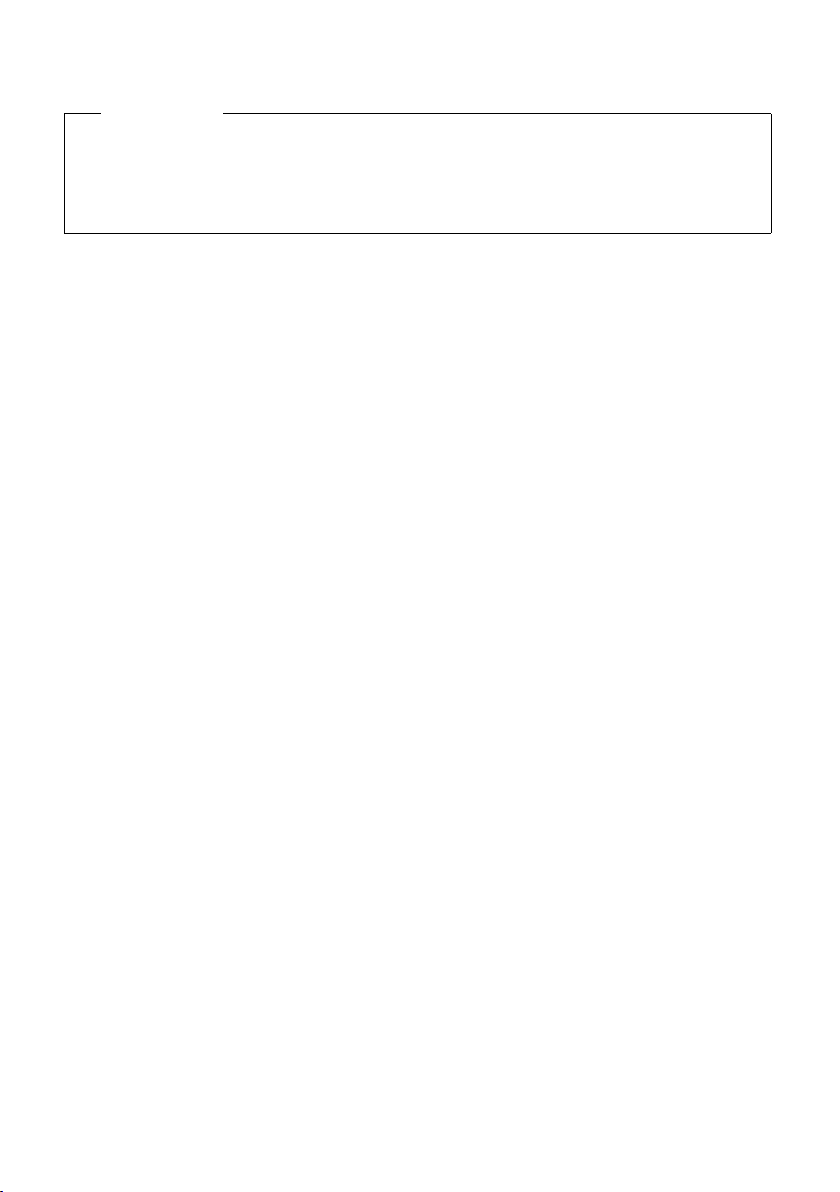
Configuration automatique lors de la mise en service du téléphone
Remarque
Si vous utilisez votre téléphone comme routeur (en raccordant votre téléphone directement au modem DSL), la configuration basée sur MAC démarre automatiquement une fois
votre téléphone connecté à Internet. Vous pouvez donc configurer votre téléphone seulement en mode routeur et devez pour cela configurer les paramètres réseau nécessaires
(voir manuel d'utilisation du téléphone).
Votre opérateur prend en charge la configuration à l'aide du code de configuration :
Suivez les étapes d'installation du manuel d'utilisation jusqu'à ce que vous ayez connecté
un ordinateur au configurateur Web du téléphone.
Configuration automatique
¤ Si le serveur DHCP de votre routeur est désactivé, vous devez d'abord configurer les
paramètres réseau pour connecter votre téléphone à Internet.
¤ Dans l'onglet Réglages, sélectionner la fonction Param. réseau et configurer les para-
mètres réseau en suivant les instructions du manuel d'utilisation de votre téléphone.
¤ Cliquer sur le bouton [Param.] pour enregistrer la configuration sur votre téléphone.
¤ Dans l'onglet Réglages, sélectionner la fonction Param. VoIP ¢ Télécharger le profil.
¤ Entrer le code de configuration puis lancer la configuration automatique en suivant les
instructions décrites dans le paragraphe « Lancement de la configuration automati-
que, mise à jour des paramètres VoIP » qui suit.
L'installation est terminée.
3
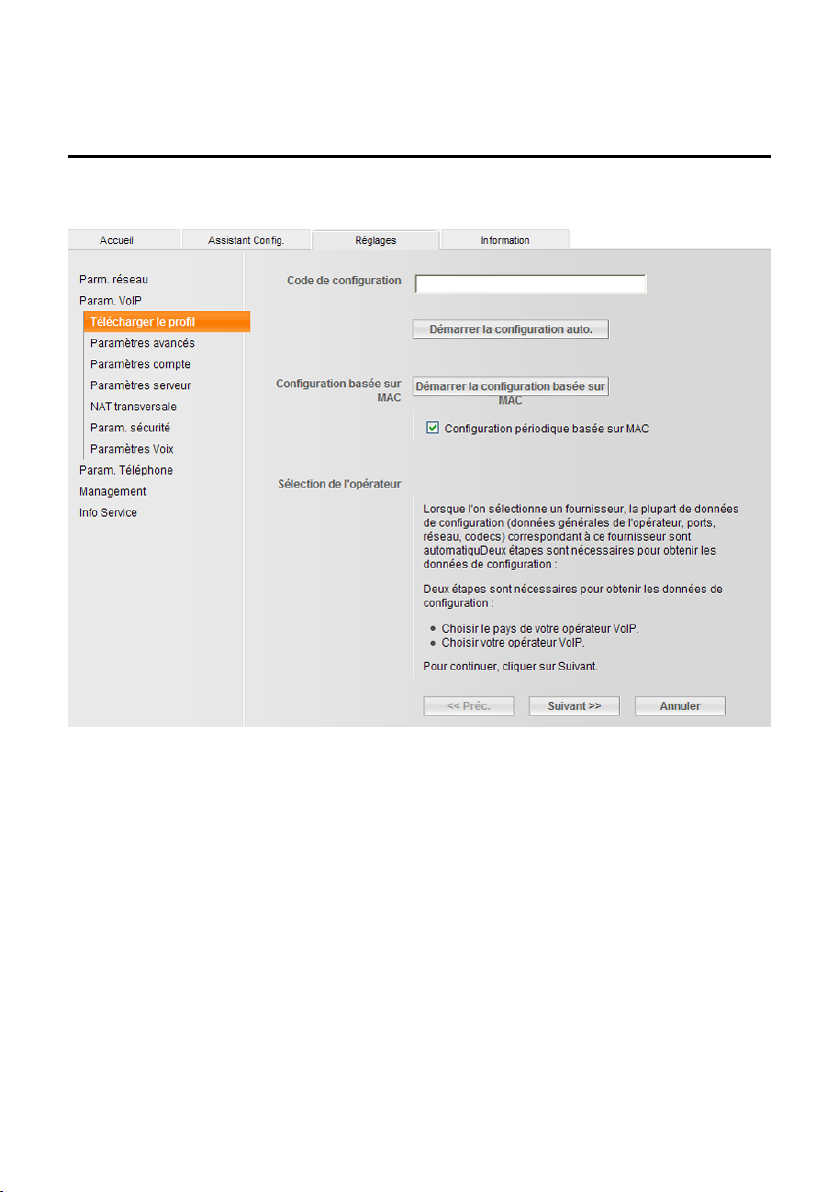
Configuration automatique
Lancement de la configuration automatique, mise à jour des paramètres VoIP
Lancement de la configuration automatique, mise à jour des
paramètres VoIP
¤ Etablir la connexion avec le configurateur Web du téléphone.
¤ Dans l'onglet Réglages, sélectionner la fonction Param. VoIP ¢ Télécharger le profil.
u Pour la configuration à l'aide d'un code de configuration :
¤ Entrer le code de configuration fourni par votre opérateur VoIP dans le champ Code
de configuration (32 caractères maximum). Distinguer les majuscules et les minuscu-
les.
¤ Cliquer sur le bouton Démarrer la configuration auto.
u Pour la configuration basée sur MAC :
¤ Pour que votre téléphone vérifie automatiquement si une nouvelle version du fichier
de configuration est disponible, sélectionner l'option Configuration périodique basée
sur MAC. La vérification est ensuite effectuée à chaque redémarrage du téléphone. La
nouvelle version du fichier est automatiquement téléchargée sur le téléphone.
¤ Cliquer sur le bouton Démarrer la configuration basée sur MAC pour démarrer manuelle-
ment le téléchargement du fichier de configuration.
Dans les deux cas, le téléphone se connecte à Internet et télécharge le fichier de configuration. La configuration du téléphone nécessite le redémarrage du téléphone (Reboot).
Vous êtes déconnecté du configurateur Web.
4
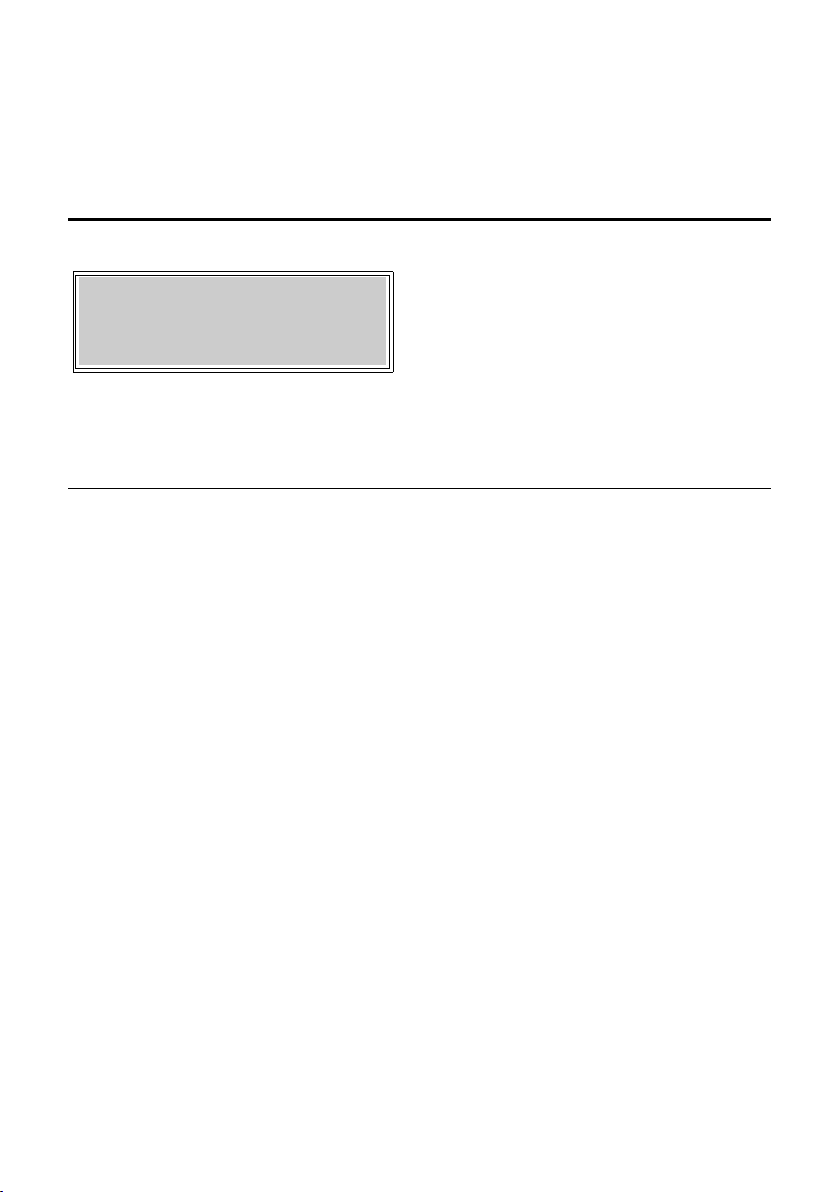
Finalisation de la configuration automatique
Les paramètres VoIP précédemment configurés sont effacés lorsque vous cliquez sur
Démarrer la configuration auto. / Démarrer la configuration basée sur MAC.
En général, il n'est pas nécessaire de configurer d'autres paramètres VoIP.
Configuration automatique
Finalisation de la configuration automatique
Lorsque le téléphone parvient à se connecter au serveur VoIP, le message suivant s'affiche :
12
01.10.2008 11:59
DE380 IP R
Vous pouvez maintenant téléphoner via Internet avec votre téléphone ! Vos correspondants
peuvent vous joindre à votre numéro VoIP !
Causes d'erreurs possibles
Le message Echec connexion sur la deuxième ligne de l'écran de veille indique plusieurs
causes d'erreurs possibles (complément aux causes d'erreurs déjà indiquées dans le
manuel d'utilisation du téléphone) :
Configuration à l'aide du code de configuration / Configuration basée sur MAC
Les causes d'erreurs possibles sont les suivantes :
u Votre opérateur VoIP ne prend pas en charge la configuration automatique.
u Le fichier de configuration téléchargé est corrompu.
u Les données téléchargées sont erronées.
u Il n'existe pas de fichier de configuration pour votre téléphone sur le serveur de
configuration.
Pour de plus amples informations, contactez votre opérateur VoIP.
¤ Connecter, le cas échéant, l'ordinateur au configurateur Web du téléphone.
¤ Dans l'onglet Réglages, cliquer sur la fonction Paramètres compte / Paramètres serveur.
¤ Corriger le cas échéant les paramètres ou entrer les données fournies par l'opérateur.
Configuration à l'aide d'un code de configuration
u Le code de configuration a peut-être été saisi de manière incorrecte.
¤ Etablir la connexion avec le configurateur Web du téléphone.
¤ Dans l'onglet Réglages, sélectionner la fonction Param. VoIP ¢ Télécharger le profil.
¤ Entrer à nouveau le code de configuration. Distinguer les majuscules et les
minuscules.
¤ Lancer à nouveau le téléchargement du fichier de configuration.
5

Service d'informations en direct
Configuration et activation des Info Services
Service d'informations en direct
Vous pouvez afficher des informations textuelles personnalisées (par ex. des bulletins
météo, l'horoscope, des fils RSS) sur l'écran de veille de votre téléphone.
Remarque
Les prévisions météo sont préréglées pour votre téléphone.
Configuration et activation des Info Services
¤ Etablir la connexion avec le configurateur Web du téléphone.
¤ Dans l'onglet Réglages, sélectionner la fonction Info Service.
Configuration des Info Services
¤ Dans la zone, cliquer sur le lien www.gigaset.net/myaccount
ou copier l'URL dans la barre d'adresse d'une nouvelle fenêtre de navigateur.
La page Web des Info Services Gigaset.net s'ouvre. Vous êtes déjà inscrit avec votre
identifiant utilisateur Gigaset.net.
Remarque
Si la configuration automatique échoue :
¤ Se connecter à l'aide de l'identifiant utilisateur de Gigaset.net et du mot de passe
correspondant (ils sont affichés dans le champ Configuration Info Service de la page
du configurateur Web, voir Nom utilisateur : et Mot de passe :)
6

Affichage des informations textuelles sur le téléphone
Une page Web s'ouvre, dans laquelle vous pouvez configurer vos Info Services.
Service d'informations en direct
¤ Indiquer les informations que vous souhaitez recevoir régulièrement sur votre
téléphone.
Activation/Désactivation de l'affichage des Info Services
Pour pouvoir consulter sur votre téléphone les informations textuelles que vous avez sélectionnées, vous devez activer les Info Services.
¤ Dans l'onglet Réglages, cliquer sur Info Service.
¤ Dans le champ Activer Info Service, sélectionner l'option Oui pour activer l'affichage des
informations textuelles. Cliquer sur Non pour désactiver l'affichage des informations
textuelles.
¤ Cliquer sur le bouton [Param.] pour enregistrer la configuration sur le téléphone.
Affichage des informations textuelles sur le téléphone
Conditions :
u Les Info Services sont activés.
u Le téléphone est en mode veille.
12
01.08.2009 11:59
DE380 IP R
T Appuyer sur la touche Annulation/Suppression. Le début des informations
textuelles apparaît sur la deuxième ligne de l'écran du téléphone.
12
01.08.2009 11:59
Informations textuelles
T Appuyer une deuxième fois sur la touche Annulation/Suppression. Les informa-
tions textuelles défilent sur la deuxième ligne de l'écran du téléphone.
12
01.08.2009 11:59
tuelles Informations t
12
01.08.2009 11:59
textuelles Informatio
7

Utilisation des répertoires publics en ligne (Pages Blanches, etc.)
Sélection d'un répertoire en ligne (Pages Blanches, etc.) et inscription pour y accéder (configurateur Web)
T Appuyer une troisième fois sur la touche Annulation/Suppression pour désacti-
ver l'affichage des informations textuelles. Le téléphone retourne sur l'écran de
veille.
Utilisation des répertoires publics en ligne
(Pages Blanches, etc.)
Vous pouvez consulter des répertoires en ligne sur votre téléphone (répertoires et annuaire
professionnel, c.-à-d. les « Pages blanches » et les « Pages jaunes »). Le configurateur Web du
téléphone permet de définir le répertoire en ligne que vous souhaitez utiliser.
Déni de responsabilité
Gigaset Communications GmbH fournit ce service sans garantie ni responsabilité quant
à sa disponibilité. Ce service peut être souscrit à tout moment.
Sélection d'un répertoire en ligne (Pages Blanches, etc.) et inscription
pour y accéder (configurateur Web)
¤ Etablir la connexion avec le configurateur Web du téléphone.
¤ Dans l'onglet Réglages, sélectionner la fonction Param. Téléphone ¢ Répert. téléphonique.
¤ Sélectionner dans la liste Fournisseur l'opérateur dont vous souhaitez utiliser le réper-
toire en ligne. Sélectionner « --- » si vous ne souhaitez utiliser aucun répertoire en ligne.
8

Sélection d'un répertoire en ligne (Pages Blanches, etc.) et inscription pour y accéder (configurateur Web)
Utilisation des répertoires publics en ligne (Pages Blanches, etc.)
Remarque
Si vous sélectionnez dans la liste Fournisseur l'entrée « ---», le téléphone affiche Aucun
fournis. lorsque vous recherchez un numéro ou un nom.
En fonction du Fournisseur sélectionné, les champs suivants sont affichés :
Affichage Nom de l'appelant
Champ disponible si l'opérateur prend en charge la récupération du nom de l'appelant
dans le répertoire en ligne pour l'affichage du numéro.
¤ Cliquer sur Marche pour afficher à l'écran le nom d'un correspondant se trouvant dans
le répertoire en ligne ou l'enregistrer dans le journal des appels.
Remarque
Le nom du correspondant ne peut pas être copié à partir du répertoire en ligne si
le numéro est enregistré dans le répertoire local du téléphone.
Nom d'authentification, Mot de passe d'authentification
Champs disponibles si vous devez demander à votre opérateur l'accès à des services
spécifiques.
u Chez certains opérateurs, vous devez vous inscrire pour chaque accès au répertoire en
ligne (Pages Blanches...).
u D'autres opérateurs font une distinction entre services standard et Premium. L'accès aux
services standard ne nécessite pas d'entrer le nom d'inscription et le mot de passe.
Les services Premium sont au contraire accessibles uniquement après inscription. Pour
pouvoir y accéder, vous devez donc enregistrer vos coordonnées dans le téléphone.
¤ Entrer les données fournies par l'opérateur dans les champs Nom d'authentification
(74 caractères maximum) et Mot de passe d'authentification (20 caractères maximum).
¤ Cliquer sur le bouton [Param.] pour enregistrer la configuration sur le téléphone.
9

Utilisation des répertoires publics en ligne (Pages Blanches, etc.)
Utilisation des répertoires publics en ligne sur le téléphone (Pages Blanches...)
Utilisation des répertoires publics en ligne sur le téléphone (Pages
Blanches...)
Ouverture d'un répertoire/annuaire professionnel en ligne
Condition : le téléphone est en veille.
Pour ouvrir un répertoire en ligne, procédez comme suit :
F
¢ Pages blanches B
A Sélectionner Pages blanches pour le répertoire en ligne ou Pages jaunes pour
l'annuaire professionnel puis appuyer sur B.
Une connexion au répertoire en ligne est établie.
Recherche d'une entrée
Condition : vous avez ouvert le répertoire/l'annuaire professionnel en ligne.
Vous pouvez sélectionner les fonctions suivantes à l'aide des touches AC :
Rech. Par nom B
Vous souhaitez obtenir le numéro d'un correspondant à partir de son nom / de son
secteur d'activité et de sa ville
¢ « Saisir le nom/secteur d'activité recherché (voir ci-dessous) »).
(
Rech. Par numéro B
Vous souhaitez obtenir le nom d'un correspondant à partir de son numéro de téléphone
¢ "Saisir le numéro recherché »).
(
Saisir le nom/secteur d'activité recherché (voir ci-dessous)
Condition : vous avez sélectionné Rech. Par nom.
L'écran affiche Nom (répertoire en ligne) / Branche/Nom (annuaire professionnel) une fois le
téléphone connecté au répertoire en ligne / à l'annuaire professionnel.
o Entrer le nom / le secteur d'activité, une partie du nom ou du secteur d'activité
(32 caractères maximum) puis appuyer sur B.
Localité s'affiche à l'écran.
o Entrer le nom de la ville (ou seulement les premières lettres) du correspondant
recherché.
Confirmer le nom de la ville en appuyant sur B.
Adresse s'affiche à l'écran.
o Entrer le nom de la rue (ou seulement les premières lettres) du correspondant
recherché (facultatif).
B Appuyer sur la touche OK. La recherche démarre.
Vous devez remplir les champs Nom ou Branche/Nom et Localité.
10

Utilisation des répertoires publics en ligne sur le téléphone (Pages Blanches...)
Si plusieurs villes correspondent au nom saisi, elles sont répertoriées sous forme de liste :
Exemple :
Utilisation des répertoires publics en ligne (Pages Blanches, etc.)
Localité : 1/4
Paris
11/4: numéro en cours/nombre de résultats
2 Première ville de la liste. Vous pouvez parcourir la liste des résultats à l'aide de
A Sélectionner la ville puis appuyer sur B pour continuer la recherche.
Si la ville indiquée est introuvable ou si aucun correspondant au nom recherché ne réside
dans la ville indiquée, un message suivi de Rech. Détail.? s'affiche. Vous avez le choix entre
les possibilités suivantes :
1
2
AC.
¤ Appuyer sur la touche T pour lancer une nouvelle recherche.
Ou
¤ Appuyer sur la touche OK B pour modifier/corriger les critères de recherche. Le nom
saisi et la ville sont repris et peuvent être modifiés.
Si la liste des résultats est trop importante (plus de 99 résultats), aucun résultat ne s'affiche. Un message correspondant s'affiche. Vous avez le choix entre les possibilités
suivantes :
¤ Appuyer sur la touche OK B pour compléter les critères de recherche et lancer la
recherche détaillée (
Saisir le numéro recherché
Condition : vous avez sélectionné Rech. Par numéro.
Une fois le téléphone connecté au répertoire en ligne / à l'annuaire professionnel, l'écran
du téléphone affiche Numéro.
o Entrer le numéro de téléphone (32 caractères maximum) puis appuyer sur B.
Si le numéro est introuvable, un message vous le signale. L'écran affiche à nouveau Numéro
et le numéro de téléphone entré précédemment. Il est possible de le modifier/corriger.
£ P. 13 ).
11

Utilisation des répertoires publics en ligne (Pages Blanches, etc.)
Utilisation des répertoires publics en ligne sur le téléphone (Pages Blanches...)
Résultat de la recherche (liste des résultats)
Les résultats de la recherche s'affichent à l'écran sous forme de liste. Exemple :
12
Entrée : 5/25
Sand, Marie Elisab
1. 5/25 : numéro en cours/nombre de résultats
2. Chaque résultat s'affiche sur une ligne avec le nom ou le secteur d'activité du correspondant
(en abrégé le cas échéant)
Vous pouvez parcourir la liste des résultats à l'aide de AC.
AC Sélectionner l'entrée et appuyer sur B.
Vous avez le choix entre les possibilités suivantes :
Détail
Afficher toutes les informations de l'entrée (nom, secteur d'activité le cas
échéant, adresse, numéro de téléphone). Vous pouvez parcourir les informations de l'entrée à l'aide de AC.
Ajouter au répert.
Copier le numéro et le nom de l'entrée dans le répertoire local du combiné.
Si l'entrée comporte plusieurs numéros, le téléphone crée une entrée pour
chaque numéro dans le répertoire. Le nom et le prénom de l'entrée sont copiés
dans le champ de nom du répertoire (en abrégé le cas échéant, les 16 premiers
caractères max. sont copiés).
Ajouter à NPD
Copier les numéros de l'entrée dans la liste NPD du téléphone.
1
2
Appel d'un correspondant
Condition :
u Une liste de résultats s'affiche. Vous avez sélectionné une entrée.
u Vous avez ouvert la vue détaillée d'une entrée.
c / L Décrocher le combiné c ou appuyer sur la touche Mains-Libres L pour
appeler le correspondant.
ou :
B Appuyer sur la touche OK.
AC Sélectionner la fonction Numérotation et appuyer à nouveau sur B.
Si l'entrée ne contient qu'un numéro, il est composé.
Si l'entrée contient plusieurs numéros (par ex. un numéro fixe et un numéro mobile), ils
sont affichés dans une liste.
¤ Sélectionner le numéro à l'aide de AC.
¤ Décrocher le combiné c ou appuyer sur la touche Mains-Libres L.
12

Utilisation des répertoires publics en ligne sur le téléphone (Pages Blanches...)
Utilisation des répertoires publics en ligne (Pages Blanches, etc.)
Lancement d'une recherche détaillée
Condition : Rech. Détail.? s'affiche à l'écran après une recherche (par ex. accompagné d'un
message indiquant que les résultats de la recherche sont trop nombreux).
B Appuyer sur la touche OK.
Les critères de la recherche précédente sont repris dans les champs correspondants. Affiner
les critères de recherche :
Nom (répertoire en ligne)/Branche/Nom (annuaire professionnel)
Le cas échéant, modifier le nom/secteur d'activité ou saisir une plus grande
partie du nom, puis appuyer sur B.
Vous pouvez également ajouter le prénom à la suite du nom de famille du
correspondant :
Appuyer sur la touche 1 (pour insérer un espace après le nom de famille)
puis entrer le prénom ou une partie du prénom.
Localité Le cas échéant, modifier le nom de la ville ou saisir une plus grande partie du
nom, puis appuyer sur B.
Adresse Le cas échéant, entrer/modifier le nom de la rue (32 caractères max.) et
appuyer sur B.
B Lancer la recherche détaillée.
13

Présentation actualisée du menu
Présentation actualisée du menu
Les nouveaux menus et sous-menus sont signalés en orange.
F
Répertoire Vue entrée
Nouvelle entrée
Rechercher entrée
Contrôle mémoire
Effacer tout
Pages blanches Pages blanches
Pages jaunes
Enreg.Appel Appels manqués
Appels reçus
Appels effectués
Effacer tout
Liste NPD Vue entrée
Nouvelle entrée
Rechercher entrée
Contrôle mémoire
Effacer tout
Paramètres réseau Paramétrer mode IP
Adresse IP
Masque sous-rés.
Passerelle défaut
Paramètres DNS
Paramètres PPPoE
Paramètres NTP
£ P. 1 0
14
Paramètres SIP Paramètres proxy
Info utilisateur
Appel attente
Param. téléphone Langue
Renvoi
Alarme
Date/Heure
Param. sonnerie
Volume

Présentation actualisée du menu
Touche programme Touche de fonction
Touche mémoire
Réglages usine ?
Redémarrer
15
